Cara Membuat Link di Power Point. Membuat link atau membuat navigasi yang bisa di “klik” sehingga masuk ke halaman yang diinginkan untuk dituju menggunakan MS. Power Point adalah sangat mudah, tetapi jika anda belum mengetahui caranya mari kita bahas bersama, cara membuat Hiperlink di Power Point.
- Pertama, anda harus membuat tulisan yang akan dibuat link menggunakan teks area. Caranya masuk ke Insert --> Shapes --> Pilih Text Box.
- Setelah berhasil membuat tulisan, langsung arahkan mouse kamu ke boxt hasil tulisan yang kamu buat tadi sehingga muncul tanda panah 4 arah seperti gambar, kemudian klik kanan dan pilih “HIPERLINK”.
- Akan muncul sebuah kotak bantuan, di sebelah kiri kotak pilih baris no.2 yaitu “Place in This Document” jika halaman yang anda tuju masih masuk dalam slider yang kamu buat tersebut. Kemudian pada “Slider Title” pilih nomor halaman yang akan anda tuju.
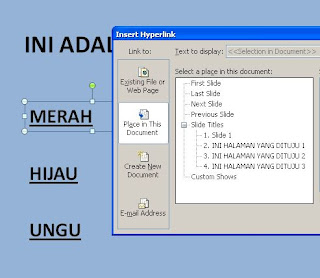
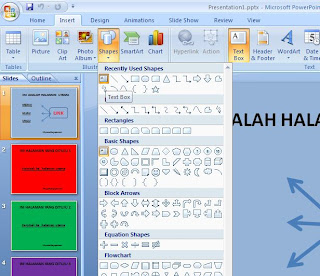
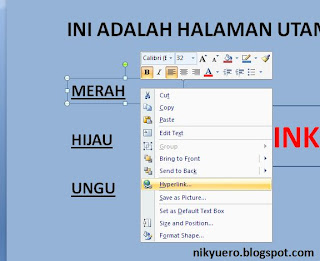
Kalau kamu sudah mengikuti langkah cara membuat link di MS. Power Point tersebut, maka kurang lebih hasilnya akan menjadi seperti di bawah ini. Jika tampilan flash belum keluar klik DISINI.
Coba Klik Link Merah, Hijau, atau Ungu.
Begitulah Tutorial Cara Membuat Link di Power Point. Jika anda ingin mempercantik lagi link navigasi agar tidak hanya berupa tulisan (bisa juga berbentuk tombol dengan berbagaimacam variasinya) klik saja Cara Membuat Tombol Navigasi Link di Power Point. Semoga bermanfaat dan silahkan mengikuti kembali langkah langkah Membuat Media Pembelajaran Interaktif.
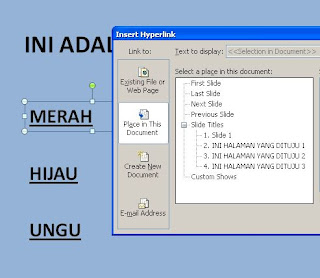
Dengan memasang tombol-tombol hyperlink presentasi jadi lebih atraktif dan menarik.
BalasHapusBetul bang... kadang walaupun mudah tapi jarang dipake :D
Hapuswaw mantap gan maskasih.
BalasHapussangat bermanfaat.
BalasHapuskeren gan
BalasHapusKomentar ini telah dihapus oleh administrator blog.
BalasHapus